V zadnjem času je kar velik porast migracij podjetij na platformo Office 365 in zaradi tega sem se odločil, da malo obelodanim, kakšne možnosti imamo za upravljanje Office 365 okolja s pomočjo PowerShell skript. Da bi lahko upravljali storitev Office 365 s pomočjo PowerShell skript, je za vsako od storitev to potrebno narediti na malo drugačen način in zahteva tudi nekaj dodatnih namestitev.
Priprava
Da bi se lahko povezali na storitev O365 si moramo najprej namestiti nekaj dodatne programske opreme.
Microsoft Online Services Sign-In Assistant
Microsoft Online Services Sign-In Assistant programsko opremo najdete na spodnji povezavi:
Download Microsoft Online Services Sign-In Assistant for IT Professionals RTW from Official Microsoft Download Center
https://www.microsoft.com/en-us/download/details.aspx?id=41950
Microsoft Online Services Sign-In Assistant je orodje, ki nam omogoča prijavo na storitve Microsoft Online services. Orodje ni namenjeno »Single sign-on« izkušnji za podjetja, temveč samo omogoča prijavo na storitve, ki jih Microsoft ponuja v oblaku.
Azure Active Directory Connection
Azure Active directory je programska oprema, ki namesti vse potrebne ukaze za povezovanje na MS Online storitve in iz tega razloga imajo vsi ukazi predpono MSOL. Po namestitvi lahko v PowerShell okolju preverite vse nove možnosti s pomočjo ukaza:
Get-Command -Noun "msol*"Omenjeno orodje si lahko prenesete s spodnje povezave:
Download Details | Microsoft Connect
http://connect.microsoft.com/site1164/Downloads/DownloadDetails.aspx?DownloadID=59185
Azure Active Directory PowerShell
Microsoft Online Services Sign-In Assistant je samo programska oprema, ki zna uporabnike avtenticirati na oblačne storitve, medtem ko s samo namestitvijo ne dobimo nobenih možnosti upravljanja. Z namestitvijo Azure Active Directory PowerShell, pa v PowerShell okolju dobimo tudi ukaze (cmdlets), s katerimi lahko izvajamo operacije na našem AzureAD. Namestitev tega dodatka je zelo enostavna in se lahko izvede v okolju PowerShell. Vse kar morate narediti, pod pogojem, da uporabljate PowerShell v5 in da ste pognali PS kot administrator, je, da poženete ukaz:
Install-Module AzureADUkaz nato s PowerShell Gallery prenese ustrezne komponente in namesti nove ukaze s katerimi lahko upravljam AzureAD nastavitve.
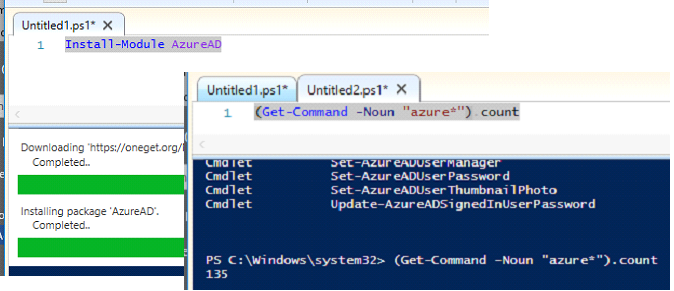
Povezovanje na storitve O365
Z namestitvijo zgoraj naštetih dodatkov se sedaj lahko uspešno povežemo na storitev O365 in AzureAD. Da bi preverili delovanje in da se spoznamo z ukazi MS Online, lahko v PS okolju poženemo ukaz:
Connect-MsolService -Credential (Get-Credential)Ukazna vrstica nas vpraša za uporabniško ime in geslo in če se je PS uspešno povezal na oblačne storitve, potem dobimo nazaj samo prazno vrstico. Ob uspešni prijavi namreč ne dobimo nobene potrditve, da se je proces uspešno zaključil.
Da bi preverili ali dejansko dobimo podatke o naši naročnini, lahko poženemo še ukaz:
Get-MsolDomain Ki nam mora izpisati vse domene, ki so registrirane v našem tenantu.
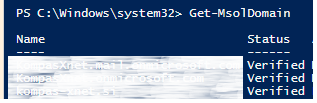
Z uspešno izvedeno povezavo na naše storitve v oblaku, smo tudi zaključili 1. del serije člankov o O365 PowerShell. Ne spreglejte drugega dela!